
时间:2021-08-06 20:54:06 来源:www.win10xitong.com 作者:win10
win10tls安全设置在哪里的问题我们在前几期教程也说过,这个问题非常棘手,要是没有丰富的经验遇到win10tls安全设置在哪里就不知道该怎么办了,那我们要怎么面对这个win10tls安全设置在哪里的问题呢?小编先给大伙说说简单的措施:1.点击左下角的搜索框,搜索“控制面板”,匹配到控制面板桌面应用,点击它;2.在控制面板中,依次点击“网络和Internet”,Internet选项就可以解决了,为了让大家更好的解决win10tls安全设置在哪里问题,我们下面就带来了很详细的修复要领。
小编推荐系统下载:萝卜家园Win10纯净版
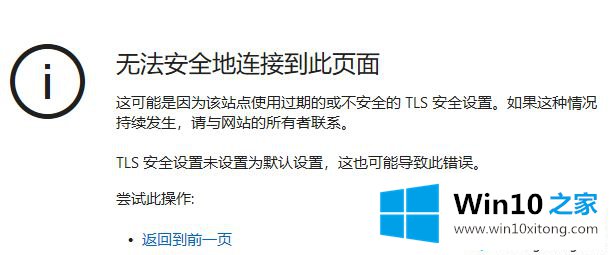
具体步骤如下:
1.点击左下角搜索框,搜索“控制面板”,匹配到控制面板的桌面应用,点击即可;
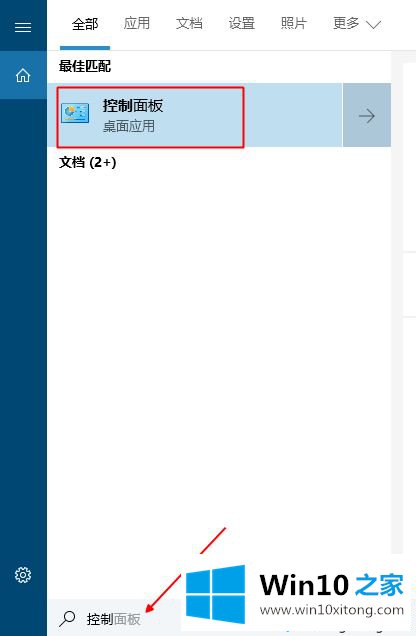
2.在控制面板中,依次点击“网络与互联网”和互联网选项;
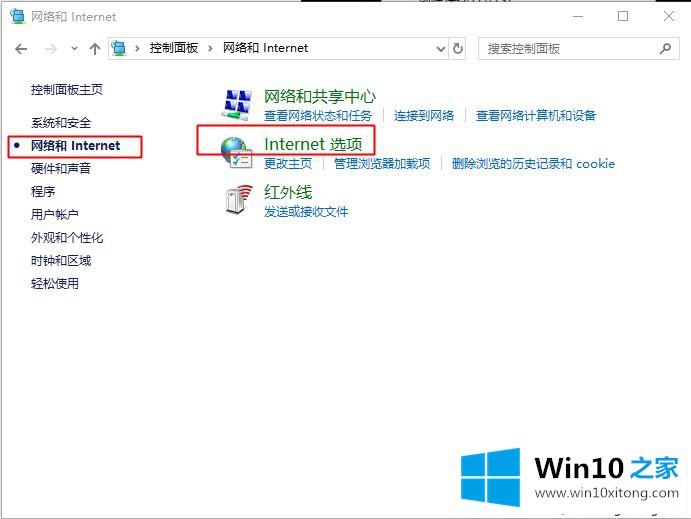
3.打开互联网属性窗口,切换到“高级”选项卡,下拉滑块,找到TLS项目,检查TLS1.0、1.1和1.2三个项目,单击应用,然后单击确定。
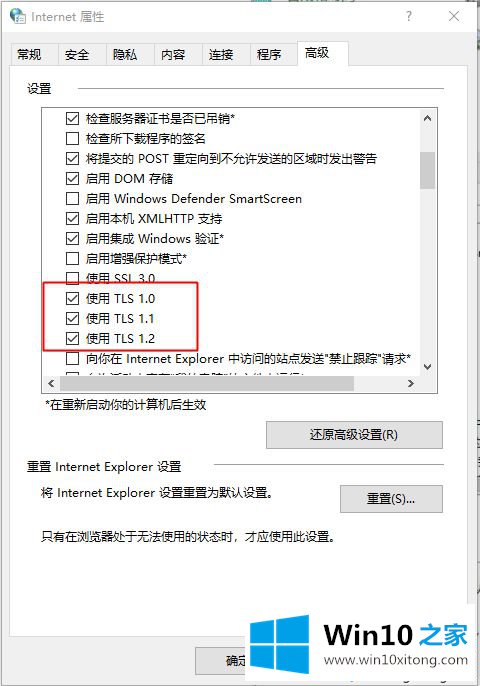
以上是如何将win10系统的tls安全设置设为默认设置。遇到这个问题的用户可以按照上述方法操作。
以上内容就是今天的全部教程了,win10tls安全设置在哪里的修复要领就给大家说到这里了。希望对你有所帮助。如果你需要更多的资料,请继续关注本站。